今回は、お金をかけてスピードをUPさせる方法についてご紹介します。
ある程度予算を投じることができる方向きに予算をあまりかけずにスピードUPできる方法です。
目次
HDDをSSDに変更する
パソコンのHDDをSSDに変更するだけ見違えるようにスピードがUPします。
体感でいうと10Gほどのデータ転送は何十倍のスピードで行えます。
SSDとは、ソリッド・ステート・ドライブの略称で、感覚としては、SDカードの大きい版です。
HDDのように重たく、起動した時に音が出るようなことはありません。
注意点としては、高額です。
容量の大きいデータはHDDに保存し、パソコンを駆動するOSを入れるものとして使用することをおすすめします。
だいたいの価格ですが、500G程度で10000円前後になります。
1TBあれば十分ですので、それくらいの予算を投じれる方はおすすめです。
僕の場合は、MacBook Proを使用しているため、元々SSDを使用しています。
編集時にはSSDをHDD代わりに使用しています。
これにより編集時の転送スピードがかなりアップしました。
予算がかかるので、それぞれの予算感でちょうどいい容量のものを購入することをおすすめします。
USBは3.0がおすすめ
前回も USB3.0をおすすめしました。
もし、未だに USB2.0しかなければ、秋葉原などで自作PCを買えるお店に行って相談してみましょう。
今あるパソコンの型番を伝え、 「USB2.0を USB3.0にしたい」と。
安ければ1万円程で購入可能なはずです。
パソコンによってできるできないがあると思うので、購入してしまう前にしっかりと確認しましょう。
ノートパソコンでも変更可能なはずですが、Windowsの場合、形にばらつきがあるので、やはりしっかりと聞いた方がいいです。
昔、会社にあったタワー型のmac Proを USB2.0から USB3.0に変更しました。
それくらいの金額で収まり、その後の作業はかなり捗りました。
メモリも増設しましょう
メモリも増設することをおすすめします。
こちらもそんなに高い予算なく購入可能です。
枚数が決まっている場合もあり、認識されないということもあるので、同様にお店で聞いて購入しましょう。
「大は小を兼ねる」です。
大きいことで邪魔になるものではないので、数千円で速くなるのであれば、増設した方がいいと思います。
グラフィックボードを変えるなら新しいパソコンを購入しよう
動画の処理にはグラフィックボードの影響が大きいです。
この場合、グラフィックボードを変えた方がいいということもありますが、逆に高くつく場合があります。
デスクトップの場合、物理的に大きさがはまらず、はまるものを購入しようとすると、大して速くならないのに、数万円してしまうなんてこともあります。
ちょうどいいものがあればいいですが、そういう可能性は低いので、新しいパソコンを買ってしまいましょう。
パソコンを買うときは最安値を狙う
パソコンを買う時は、キャッシュバックキャンペーンなどに惑わされてはいけません。
純粋に価格.COMで見るのが一番安いです。
もし、カスタムしたい場合は、メーカーにカスタムしてもらうのと、あとで自分で買い足すのとどちらが安いか検討しましょう。
メーカーの違いによって、スピードは変わりません。
パソコンの中身がどのようになってるかなので、そこをしっかりと見て買うようにしましょう。
デスクトップを購入する場合は、オールインワンより、タワー型の方が編集には向いてます。
部品交換に汎用性が高いものを選ぶようにしましょう。
ただ、デザインで選ぶのは好みですが…
僕は次買う時は完全に自作で作ろうと思っています。
そして、深いところまではわからないので、聞こうと思っています。
パソコンの深い知識は、編集には必要ありません。
多少の知識があれば十分です。
秋葉原にないものはない
秋葉原はないものがないと思います。
先日も、とあるメーカーの純正ケーブルに対応できるものを探し求めて歩きました。
日数を待てれば、取り寄せても良かったんですが、急ぐ必要がありどうしてもその日に必要だったので、秋葉原で散策しました。
色々と知識が豊富なのはソフマップさんです。
(勝手に宣伝します。すみません。)
ソフマップさんは、自店舗で扱ってない商品でも、ここならあると思いますよと解決方法を教えてくれたりと、多分、量販店でナンバーワンの知識と親切さです。
なので、ソフマップさんに商品があるときは多少高くても買うようにしてます。
これは完全に僕個人の見解ですので、さらっと読んで頂ければと思います。
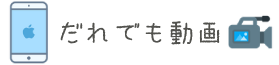









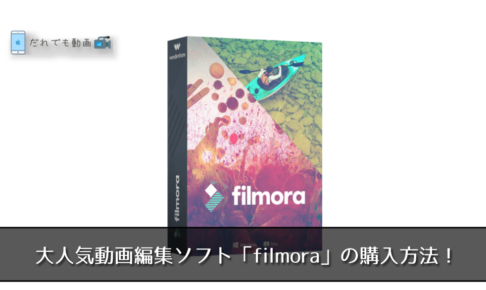








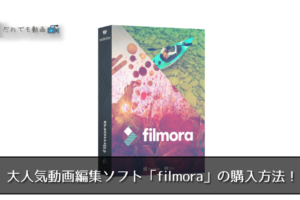

コメントを残す